
Windows11 でキオスクモードの設定方法を解説します。キオスクモードとは特定アプリ以外の操作を禁止する仕組みの事です。
例えばレストランの注文用タブレット、カラオケの選曲用パネル、多くの人が操作する機器にも Windows などのオペレーションシステム上で動いています。オペレーションシステムを勝手に触られると困ります。そこで特定のアプリ以外の操作を禁止するのがキオスクモードなのです。
キオスクモードを設定する方法

スタートメニューを開き、設定を開きます。
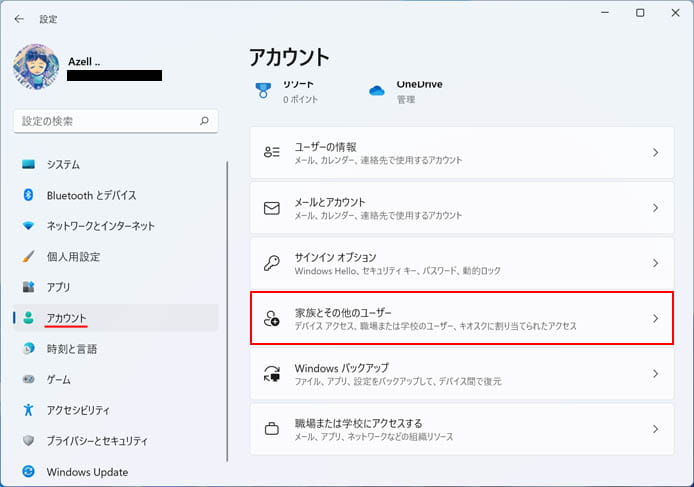
左メニューよりアカウントを選択し、家族とその他のユーザーボタンを押します。
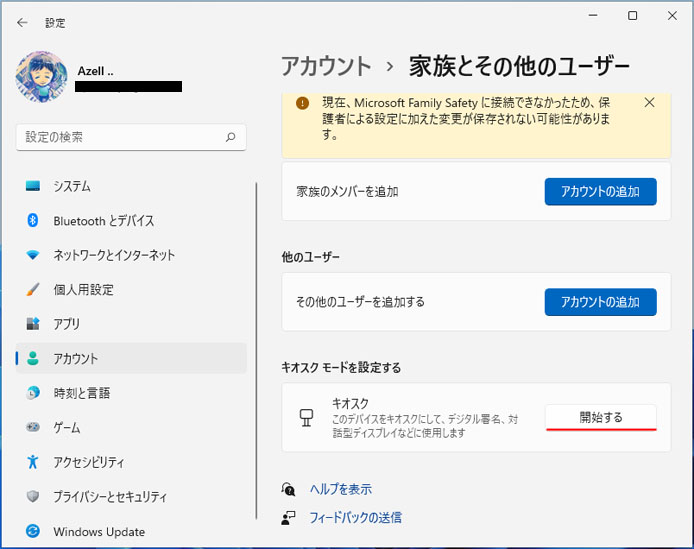
「キオスクモードを設定する」の項目にある「開始する」ボタンを押します。
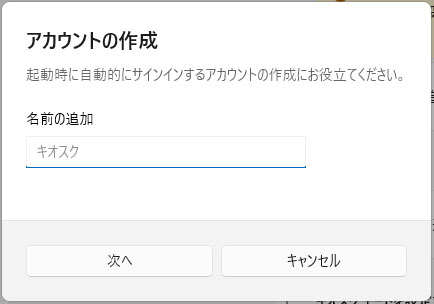
キオスクモード用のアカウントを作成するため、アカウント名を入力します。例としてキオスクと入力しました。
次へボタンを押して先へ進みます。
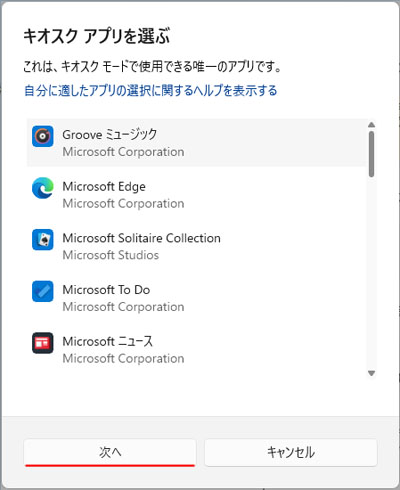
ここではキオスクアプリを選びます。つまり、唯一操作できるアプリを1つ選んで、次へボタンを押します。
例として Groove ミュージックを選択します。
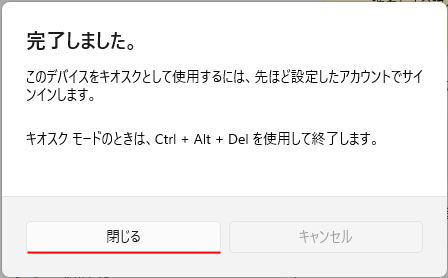
キオスクモードの設定が完了しました。閉じるボタンを押して終了します。
キオスクモードで始める
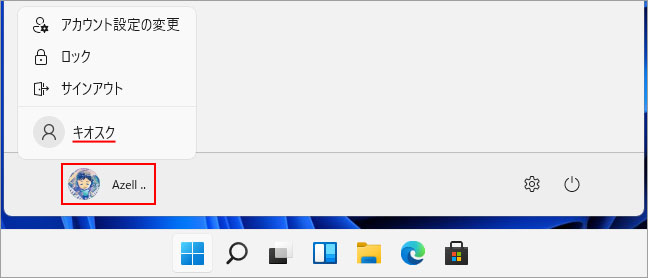
キオスクモードを始めるには、スタートメニューのアカウントのボタンを押して、キオスク用のアカウントを選択します。
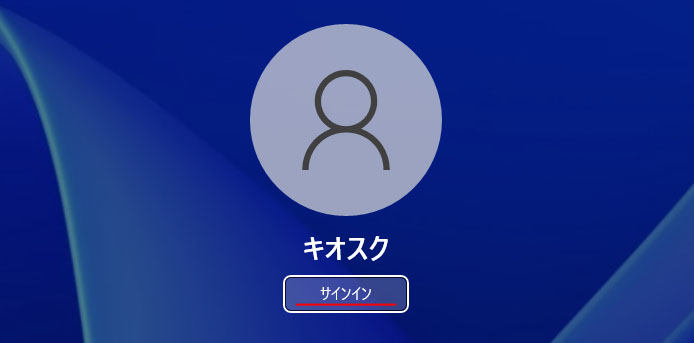
サインインボタンを押します。始まるまでしばらく時間がかかります。
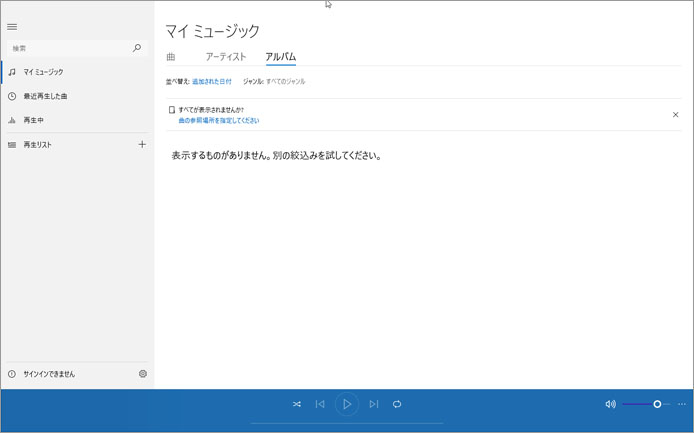
すると先程選択したキオスクアプリが全画面で起動し、タスクバーやスタートボタンもない状態になります。選択したキオスクアプリのみしか操作する事ができません。
キオスクモードを終了する
キオスクモードを終了するには、以下のショートカットキーを入力します。
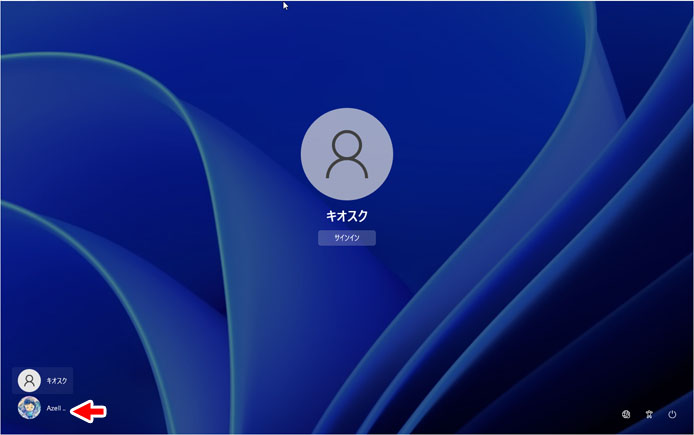
サインイン画面に戻るので、キオスクモードではないアカウントを選択します。パスワードが設定されていれば、キオスクモードから第三者にサインインされる事はありません。
キオスクアカウントを削除する

スタートメニューを開き、設定を開きます。
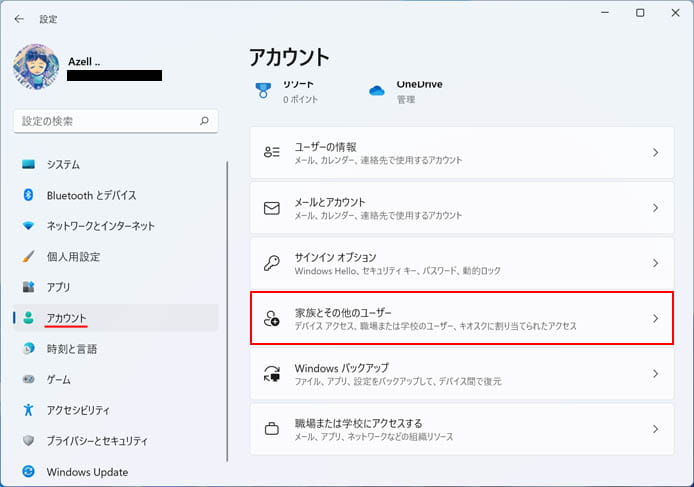
左メニューよりアカウントを選択し、家族とその他のユーザーボタンを押します。
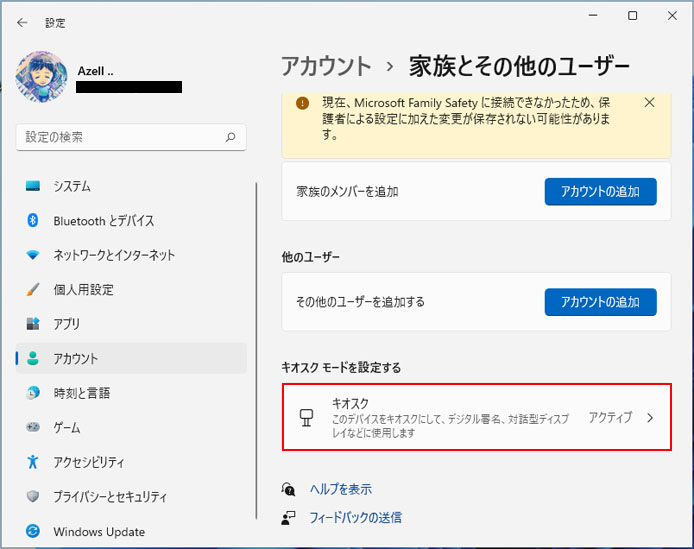
キオスクボタンを押します。
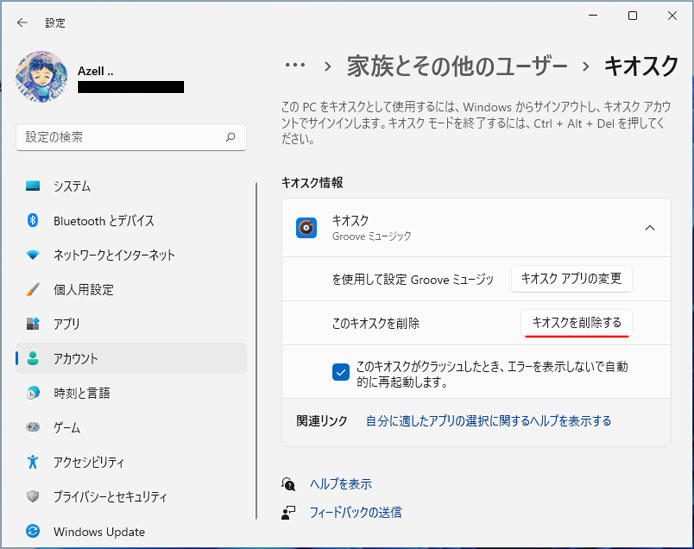
キオスク情報のメニューを展開して、キオスクを削除ボタンを押します。
